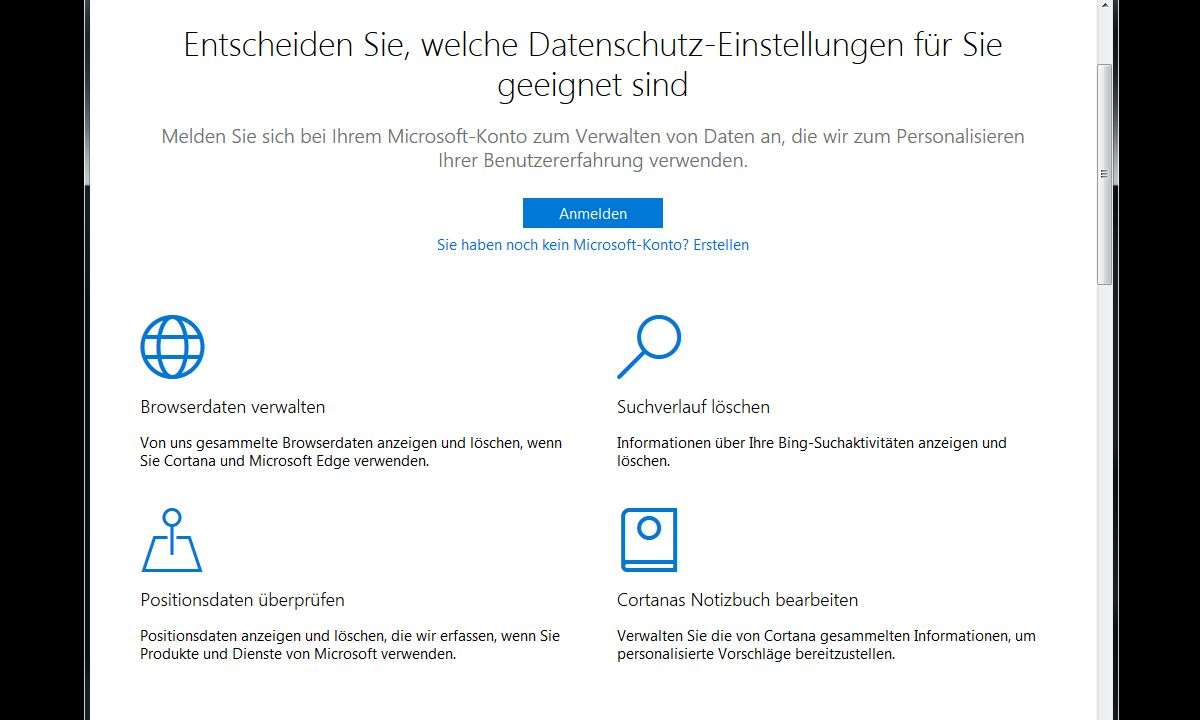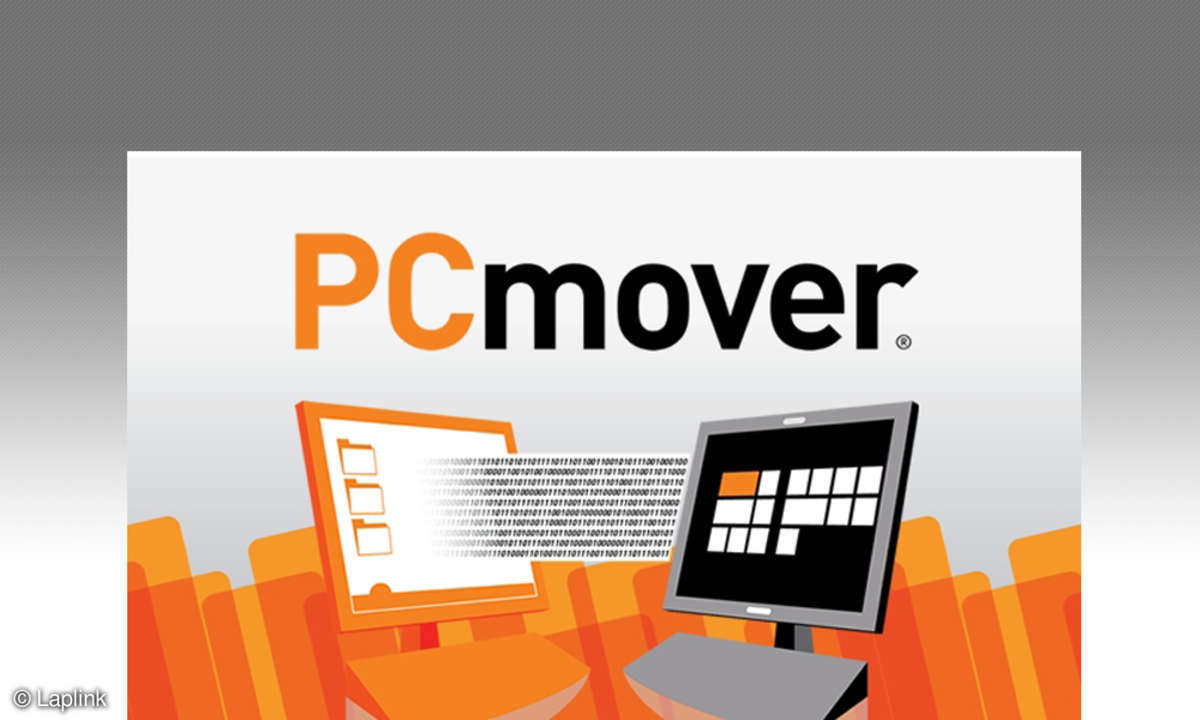Teil 2: Nero Vision Express 3
- Nero Vision Express 3
- Teil 2: Nero Vision Express 3
- Teil 3: Nero Vision Express 3
- Teil 4: Nero Vision Express 3
- Teil 5: Nero Vision Express 3
Die Bilder, die Sie für Ihre Diashow verwenden wollen, sollten sich auf Ihrer Festplatte befinden. NeroVision Express 3 kann zwar auch Fotos von der Kamera direkt einspielen, das ist aber etwas unübersichtlich und unkomfortabel. Daher kopieren Sie zunächst alle Bilder in Ihr Bilderverzeichnis auf...
Die Bilder, die Sie für Ihre Diashow verwenden wollen, sollten sich auf Ihrer Festplatte befinden. NeroVision Express 3 kann zwar auch Fotos von der Kamera direkt einspielen, das ist aber etwas unübersichtlich und unkomfortabel. Daher kopieren Sie zunächst alle Bilder in Ihr Bilderverzeichnis auf der Festplatte.

Starten Sie das Programm über "Start/Alle Programme/Nero/NeroVision Express 3". Im Startfenster bewegen Sie den Mauszeiger auf "Diashow erstellen" und wählen aus dem Untermenü "DVD-Video". Falls Sie keinen DVDBrenner besitzen, erstellen Sie eine Video- oder Super-Video-CD. Sie können die Diashow auch zunächst mit "HD-Burn" auf Ihre Festplatte speichern und später auf DVD brennen.
Im nächsten Fenster stellen Sie die Bilder für die Diashow zusammen. Klicken Sie auf den blauen Knopf im Fenster unten links und wählen Sie "Durchsuchen". Der Explorer öffnet sich: Suchen Sie das Verzeichnis, das Ihre Bilder enthält. Markieren Sie die gewünschten Bilder und fügen Sie sie mit "Öffnen" hinzu.

NeroVision sortiert die Bilder in alphabetischer Reihenfolge. Um eines aus der Auswahl zu entfernen, klicken Sie es an und drücken die "Entf"-Taste oder verwenden die rote Schaltfläche links unterhalb des Fensters. Um alle Bilder zu entfernen, verwenden Sie den roten Knopf rechts.